من المهم تحديث النظام كثيرًا عند إصدار أية تصحيحات أو تقديم أي ميزات. إذا فشلنا في القيام بذلك ، فإننا نفقد إصلاحات الأخطاء المهمة ، وضعف الأمان ، عدم توافق البرامج ، وغير ذلك الكثير. قد يتصرف النظام بشكل غريب أو يتعطل البرنامج. عادةً ما نقوم بتحديث النظام من خلال التنقل عبر الإعدادات والتحديث والأمان ثم التحقق مما إذا كانت هناك أي تحديثات متاحة. في حالة عدم قدرتك على الوصول إلى الإعدادات أو الوصول إلى خيار التحديث والأمان ، كيف يمكن إجراء التحديث؟ قد يكون لدى قلة منا هذا السؤال ، لكن الحل بسيط ، ويمكن أيضًا إجراؤه باستخدام أوامر PowerShell. في هذه المقالة ، دعنا نتعلم كيفية تحديث نظام Windows 10 يدويًا باستخدام أوامر PowerShell.
قم بتحديث Windows 10 باستخدام أوامر PowerShell
يحصل Windows على تحديثات من Microsoft Update Server ويقوم بفحص نظامنا مقابل ذلك. للمضي قدمًا في عملية التثبيت والتحديث ، نستخدم وحدة تسمى PSWindowsUpdate وهي وحدة تابعة لجهة خارجية متوفرة في PowerShell.
الخطوة 1: يفتح بوويرشيل في مدير الوضع عن طريق كتابة PowerShell في شريط البحث والضغط على Enter. انقر بزر الماوس الأيمن فوق PowerShell وانقر فوق تشغيل كمسؤول. سيتم فتح نافذة منبثقة تطلب التأكيد ، انقر فوق نعم.
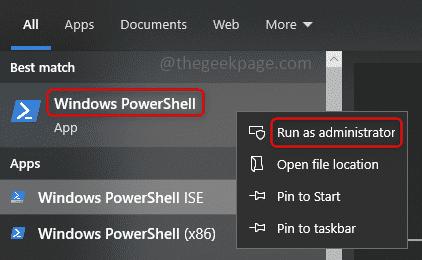
إعلان
الخطوة 2: ينسخ الأمر أدناه و معجون في نافذة PowerShell. نجاح أدخل وانتظر بضع ثوان. يطلب تأكيد سياسة التنفيذ ، اكتب ذ وهو ما يعني نعم ، وضرب أدخل. يمكّن هذا الأمر البرنامج النصي الذي يُسمح له بالتشغيل على جهاز الكمبيوتر الخاص بك بشكل أساسي ويتحقق من سياسة الثقة.
مجموعة-تنفيذ السياسة المصممة
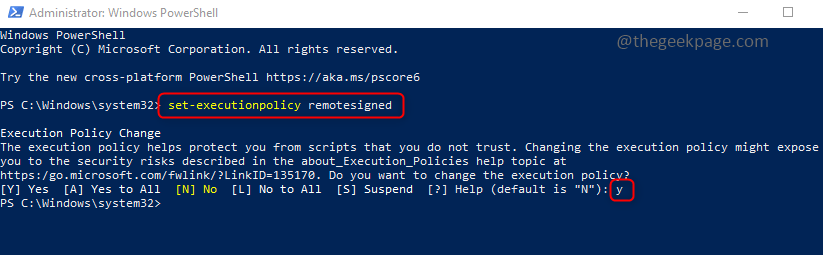
الخطوه 3: الخطوة التالية هي تثبيت الوحدات أو الحزم. يقوم الأمر أدناه بتثبيت وحدة PSWindowsUpdate الضرورية لتحديث Windows على نظامك. ينسخ و معجون الأمر في PowerShell واضغط أدخل. سيستغرق الأمر بضع دقائق لبدء الإعدام ، لذا تحلى بالصبر. بمجرد أن يبدأ التنفيذ ، في نقطة ما يطلب التأكيد ، اكتب ذوضرب أدخل.
تثبيت وحدة PSWindowsUpdate
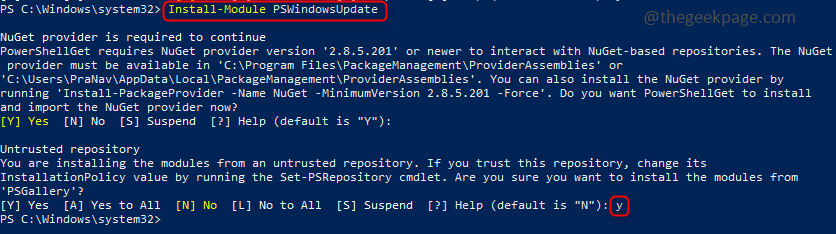
الخطوة 4: تم تثبيت الوحدة الآن استيراد الوحدة إلى جلسة PowerShell الحالية واستخدامها لإدارة تحديث windows. ينسخ الأمر أدناه معجون إلى PowerShell وضرب أدخل.
وحدة استيراد PSWindowsUpdate
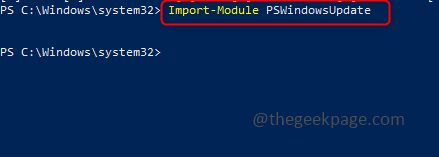
الخطوة الخامسة: الآن بعد أن تم تثبيت الوحدة واستيرادها ، يمكنك التحقق من عدد التحديثات المتاحة لجهاز الكمبيوتر الخاص بك حتى قبل تثبيتها. الأسفل الحصول على القيادة يتحقق من التحديثات مقابل خادم تحديث Microsoft و يسرد كافة التحديثات المتوفرة لنظامك. يحتوي أيضًا على معرف KB (Knowledge Base) في الإخراج والذي قد يكون مطلوبًا لاحقًا أثناء تثبيت التحديثات. ينسخ الأمر أدناه معجون إلى PowerShell وضرب أدخل.
الحصول على WindowsUpdate
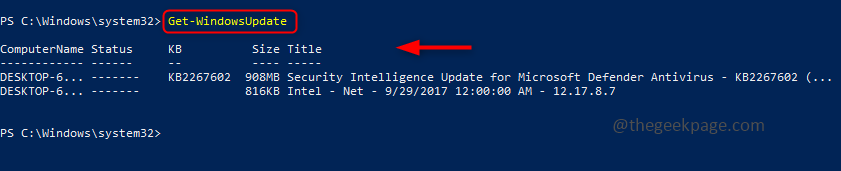
ملحوظة: يمكنك أيضا تثبيت تحديث معين فقط هذا مطلوب وتجاهل الباقي. يمكن القيام بذلك عن طريق تنفيذ الأمر أدناه قبل الخطوة 6. يتطلب ذكر معرف KB (Knowledge Base) لذلك سيتم تجاهل التحديث بناءً على هذا المعرف المحدد. لدي هنا معرف كيلوبايت واحد فقط للتحديث ، لذا سأستمر في ذلك وأتخطى هذا الأمر.
إخفاء-WindowsUpdate-KBArticleID KB1234567
الخطوة 6: لتثبيت كل التحديثات ،ينسخ الأمر أدناه معجون إلى PowerShell ، وضرب أدخل. يطلب التأكيد ، اكتب أ مما يعني نعم للكل، وضرب أدخل. هذه يقوم بتثبيت كافة التحديثات المذكورة أعلاه في الأمر get. يمكنك أيضًا مشاهدة حالة التثبيت في نفس الوقت أعلى نافذة PowerShell التي تظهر باللون الأخضر.
تثبيت- WindowsUpdate
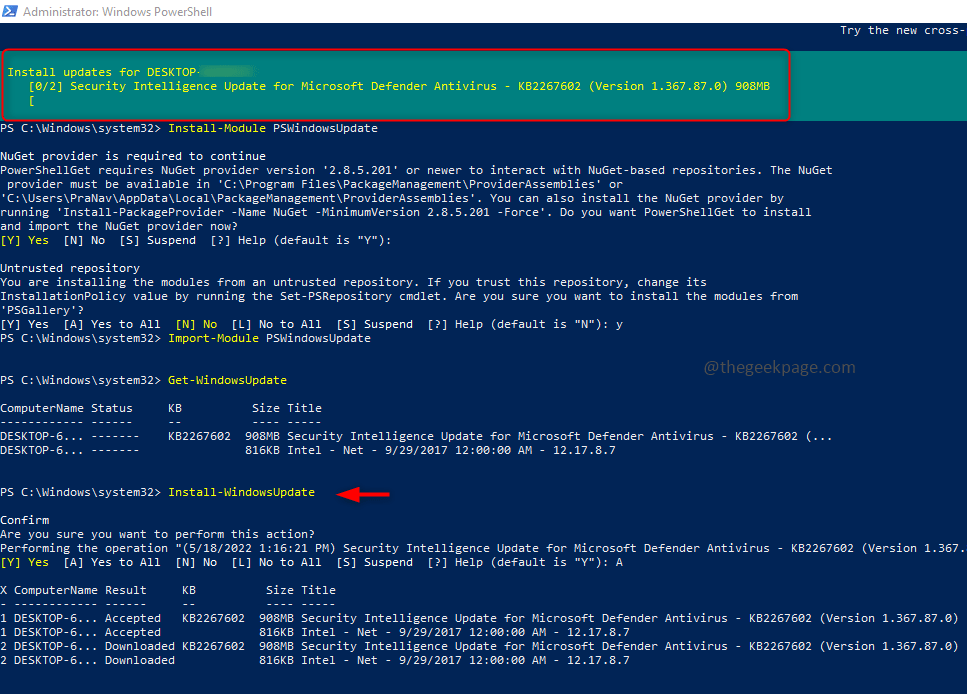
عند اكتمال التنفيذ وتثبيت التحديثات بنجاح ، يبدو الإخراج كما في الصورة أدناه. والآن نظامك محدث.
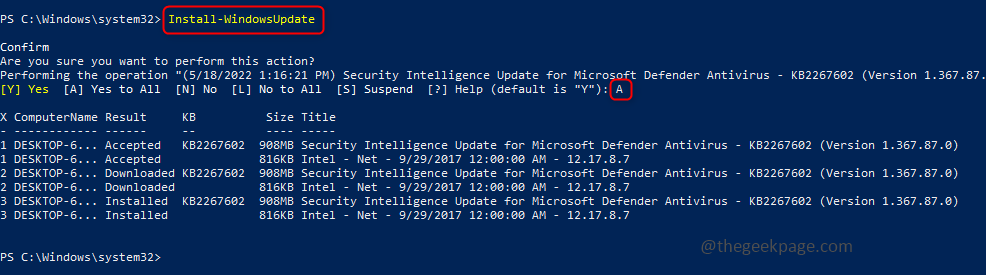
الخطوة 1 - قم بتنزيل أداة Restoro PC Repair Tool من هنا
الخطوة 2 - انقر فوق Start Scan (بدء المسح) للبحث عن أي مشكلة تتعلق بجهاز الكمبيوتر وإصلاحها تلقائيًا.
هذا هو! ليس هذا سهلاً ، آمل أن تكون هذه المقالة مفيدة وأنك تعرفت على عملية التحديث اليدوي. شكرا لك وقراءة سعيدة!
